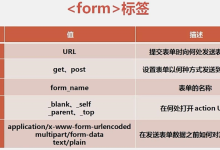
html图片标签的用法
在HTML中,我们可以使用 <img>标签来插入图片,有时候我们可能会遇到图片无法显示的问题,这可能是由于多种原因造成的,例如图片路径错误、图片格式不支持、图片链接失效等,在本回答中,我们将详细介绍如何使用 HTML标签加入图片并确保其正常显示。,1、正确的图片路径,我们需要确保图片文件的路径是正确的,在HTML中,我们可以通过相对路径或绝对路径来指定图片的位置,相对路径是指相对于HTML文件所在位置的路径,而绝对路径是指从根目录开始的完整路径。,如果我们的图片文件名为 example.jpg,并且它与HTML文件位于同一目录下,那么我们可以使用以下代码来插入图片:,如果图片文件位于子目录 images中,我们可以使用相对路径来指定图片位置:,2、支持的图片格式,HTML支持多种图片格式,如JPEG、PNG、GIF、SVG等,不同的浏览器可能对某些格式的支持程度不同,为了确保图片能够在各种浏览器中正常显示,建议使用通用的图片格式,如JPEG和PNG。,3、添加 alt属性,为了提高网站的可访问性,我们应该为 <img>标签添加 alt属性,以便在图片无法加载时提供替代文本。 alt属性的值应该是简短的描述性文本,描述图片的内容。,4、响应式设计,为了使网站在不同设备上都能正常显示图片,我们可以使用CSS来实现响应式设计,通过设置 maxwidth属性,我们可以限制图片的最大宽度,使其在较小的设备上也能正常显示。,5、检查图片链接是否失效,如果以上方法都无法解决问题,那么可能是图片链接失效了,在这种情况下,我们需要检查图片链接是否正确,或者尝试重新上传图片,还可以使用在线工具(如TinyPNG)来压缩图片,以减少图片大小并加快加载速度。,6、清除浏览器缓存,浏览器会缓存旧版本的图片,导致我们无法看到最新的更改,在这种情况下,可以尝试清除浏览器缓存,然后重新加载页面,不同浏览器清除缓存的方法略有不同,以下是一些常见浏览器的清除缓存方法:,Chrome:点击右上角的三个点,选择“更多工具” > “清除浏览数据”,然后选择“缓存文件和图片”,点击“清除数据”。,Firefox:点击右上角的三条横线,选择“选项”,点击“隐私与安全”,在“Cookies 和站点数据”部分点击“清除数据”,然后选择“缓存文件和图片”。,Safari:点击左上角的“Safari”,选择“偏好设置”,点击“高级”,然后在底部取消选中“在菜单栏中显示‘开发’菜单”,关闭开发者工具后重新打开,点击“清空缓存”。,Edge:点击右上角的三个点,选择“设置”,点击“隐私、搜索和服务”,在底部点击“清除浏览数据”,然后选择“缓存文件和图片”。,要确保HTML中的图片正常显示,我们需要关注图片路径、格式、响应式设计等方面的问题,保持浏览器缓存的更新也是非常重要的,希望以上内容能够帮助您解决图片不显示的问题。,,<img src=”example.jpg” alt=”示例图片”>,<img src=”images/example.jpg” alt=”示例图片”>,<img src=”example.jpg” alt=”一张示例图片”>,<style> img { maxwidth: 100%; height: auto; } </style>,

 国外主机测评 - 国外VPS,国外服务器,国外云服务器,测评及优惠码
国外主机测评 - 国外VPS,国外服务器,国外云服务器,测评及优惠码


